bootstrap入门
1、引入bootstrap真的好好看
效果展示:
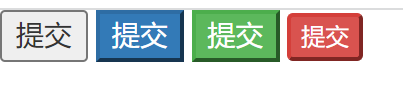
<!DOCTYPE html>
<html lang="en">
<head>
<meta charset="UTF-8">
<title>Title</title>
<!-- 引入css,开发版本-->
<link rel="stylesheet" href="static/plugins/bootstrap-3.4.1/css/bootstrap.css">
<!-- 生产版本 -->
<!-- <link rel="stylesheet" href="static/plugins/bootstrap-3.4.1/css/bootstrap.min.css">-->
</head>
<body>
<!--引入样式之后好好看!!!-->
<input type="button" value="提交">
<input type="button" value="提交" class="btn-primary">
<input type="button" value="提交" class="btn-success">
<input type="button" value="提交" class="btn-danger btn-xs">
</body>
</html>
2、引入步骤
- 下载bootsrap
- 将bootsrap解压文件加到对应目录下(如plugins)
3、栅格
效果预览

<div class="col-xs-2" style="background-color: pink">aa</div>
<div class="col-xs-9" style="background-color: blueviolet">bb</div>
- 栅格分类:
- 响应式:
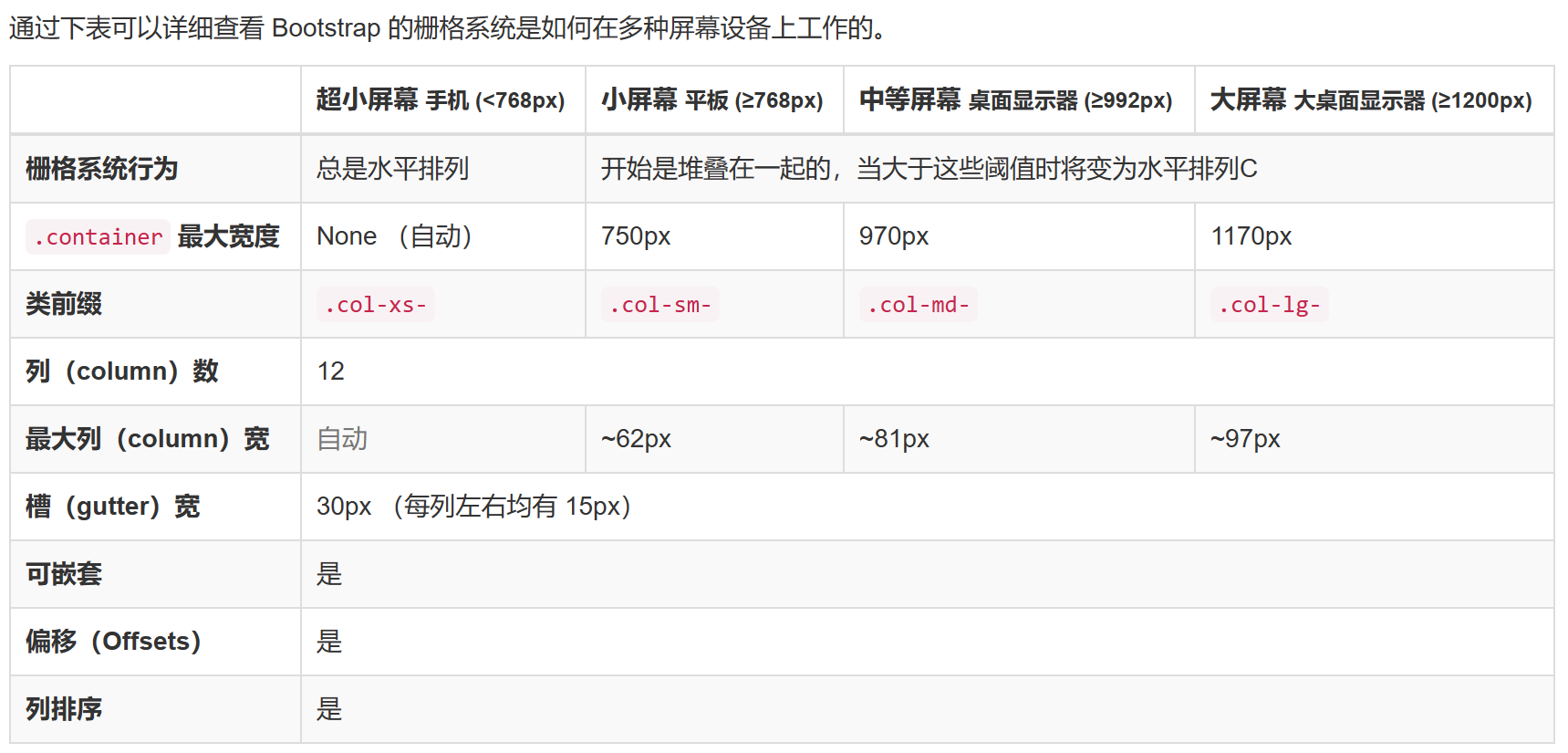
- 非响应式:固定比例,改变浏览器宽高,格子会随之改变
- 响应式:
<div class="col-xs-2" style="background-color: pink">aa</div>
<div class="col-xs-9" style="background-color: blueviolet">bb</div>
- 列偏移:
# 偏移两个格
<div class="col-sm-offset-2 col-lg-2" style="background-color: pink">ss</div>
4、container
样式一:
<div class ="container-fluid">
<div class="col-sm-3">左边</div>
<div class="col-sm-3">右边</div>
</div>
样式二:
<div class ="container">
<div class="col-sm-3">左边</div>
<div class="col-sm-3">右边</div>
</div>
5、图标
本文作者:风归去
本文链接:https://www.cnblogs.com/N-lim/p/17016076.html
版权声明:本作品采用知识共享署名-非商业性使用-禁止演绎 2.5 中国大陆许可协议进行许可。
分类:
HTML+CSS
, python web





【推荐】国内首个AI IDE,深度理解中文开发场景,立即下载体验Trae
【推荐】编程新体验,更懂你的AI,立即体验豆包MarsCode编程助手
【推荐】抖音旗下AI助手豆包,你的智能百科全书,全免费不限次数
【推荐】轻量又高性能的 SSH 工具 IShell:AI 加持,快人一步